Nu este greu să instalați Windows 8.1 sau 10, singurul lucru care vă poate face să vă reinstalați este software-ul și, mai ales, driverele de dispozitiv. Având în vedere că mulți utilizatori în găsirea și instalarea driverelor de multe ori trebuie să se confrunte cu tot felul de dificultăți, ar fi frumos să vă asigurați că șoferul este instalat cu sistemul.
Utilizatorii experimentați vor spune că pentru aceasta este necesar să le integrăm în imaginea de instalare Windows utilizând utilitarul obișnuit Dism. dar cum se face dacă în loc de imaginea WIM cunoscută în distribuția Windows 10 folosește imaginea ESD. cu care DISM nu știe cum să lucreze direct?
Nu este un secret faptul că modificarea distribuției Windows este considerată o încălcare a regulilor de licențiere Microsoft, astfel încât poate fi înlocuirea unui ordin de fișier ESD fișier WIM și a făcut pentru a descuraja utilizatorii doresc să creeze propriile lor de asamblare? Nimic de genul, ce să faci producătorilor de echipamente informatice și specialiștilor IT? Diferența dintre install.wim și install.esd se află numai în metoda de compresie, dar de fapt ele sunt una și aceeași arhivă. Singura captura este că utilitarul pentru editarea imaginilor WIM DISM nu poate monta fișiere ESD.
Pentru a edita fișierul imagine install.esd în Windows 10 (în acest exemplu, se ia în considerare integrarea driverului). trebuie să-l implementați pe un disc virtual VHD. și după efectuarea modificărilor, reambalați și convertiți toate acestea într-o imagine ISO standard.
Să începem totul în ordine.
Pentru lucru, veți avea nevoie cu siguranță de un set de instrumente pentru implementarea și evaluarea Windows ADK. astfel încât în primul rând merge la pagina oficiale Microsoft:
Și descărcați fișierul de instalare pentru versiunea dvs. a sistemului.
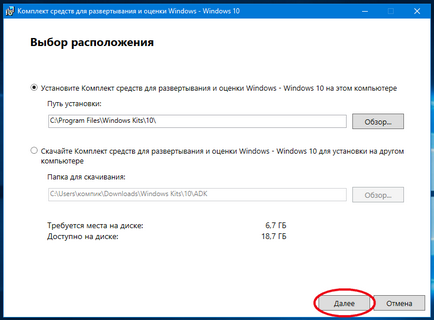
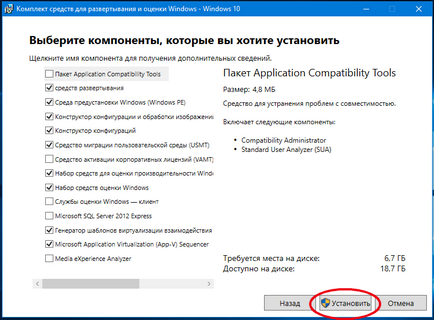
Primul lucru pe care trebuie să-l faceți după instalarea kitului ADK. acest lucru este de a exporta driverele instalate în sistem într-un folder separat. Lăsați-l să fie folderul Drives pe unitatea D. Deschideți promptul de comandă ca administrator și executați comanda de export în el:
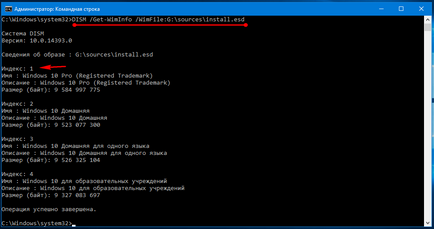
Luați, de exemplu, primul cu indexul 1.
Următorul pas este de a implementa imaginea pe un disc virtual
Deschideți modulul de gestionare a discurilor și selectați "Acțiune" -> "Creare hard disk virtual" din meniul principal.
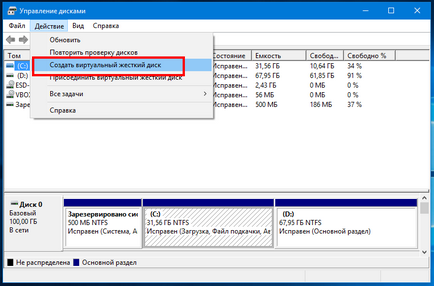
În fereastra care se deschide, specificați directorul sau partiția pentru discul virtual, setați dimensiunea la 20-25 GB. selectați selectați dinamic extensibil. Faceți clic pe OK.
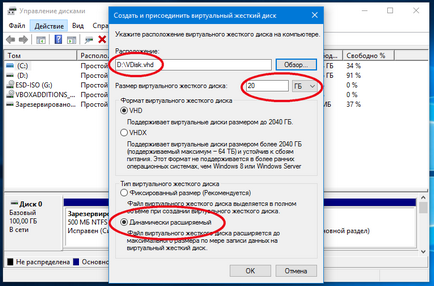
După aceasta, veți avea spațiu nealocat în modulul de gestionare a discurilor. Faceți clic pe numărul de disc din stânga, selectați "Initialize Disk"
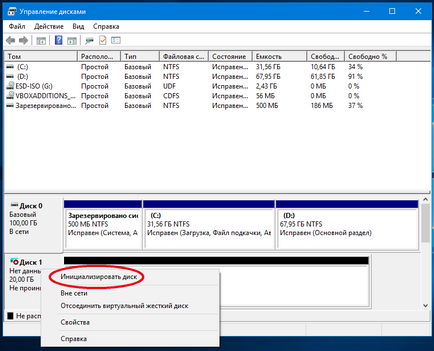
Specificați tipul marcajului pentru disc (MBR sau GPT)
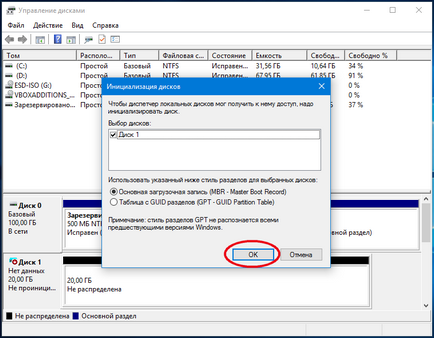
Și după inițializare, creați un volum simplu pe spațiul nealocat.
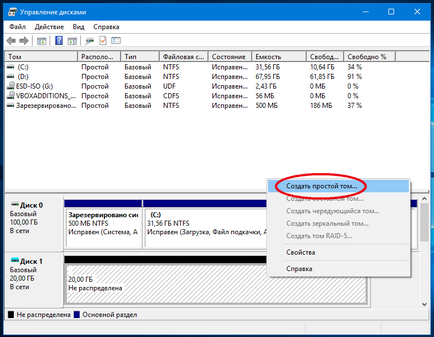
Setările din fereastra Expert volum nou sunt lăsate în mod prestabilit, puteți schimba numai litera.
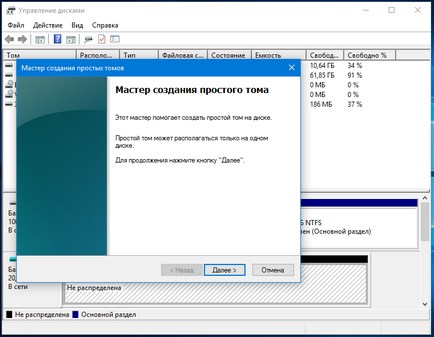
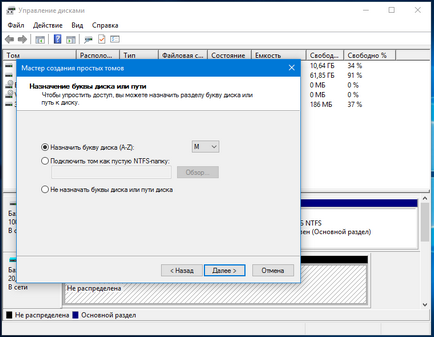
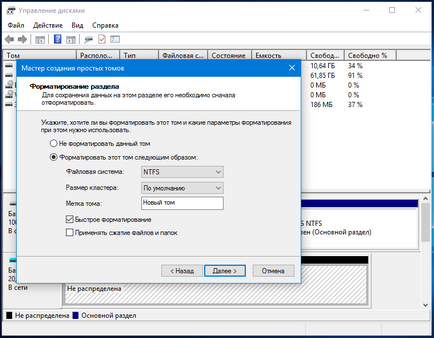
Discul este creat, puteți porni procedura de implementare.
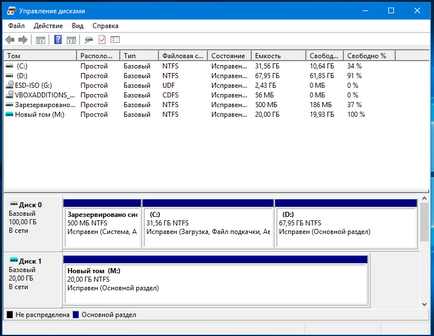
Reveniți la linia de comandă și executați următoarea comandă, unde M este litera noului disc virtual și 1 este numărul indexului de lansare Windows.
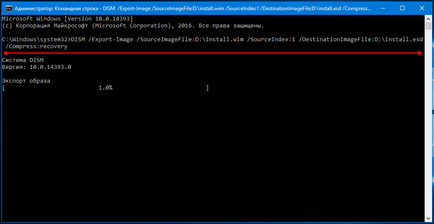
Ultimul pas este crearea unei imagini ISO standard pe baza fișierului install.esd. Pentru a face acest lucru, creați un folder pe discul D cu un nume arbitrar (lăsați-l să fie iso).
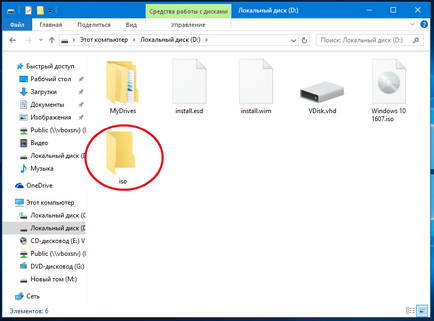
Copiați toate fișierele Windows 10 din imaginea montată pe discul G. Apoi, înlocuiți fișierul original install.esd din directorul cu surse cu cel creat anterior.
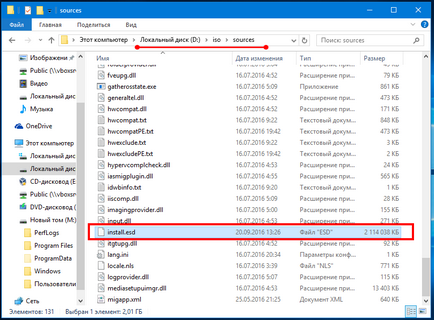
După terminarea înlocuirii, executați mediul și mediul de gestionare a imaginilor din meniul Start.
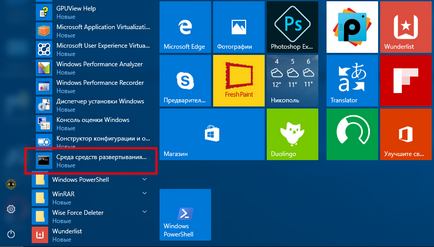
Rulați următoarea comandă în linia de comandă deschisă: